Korjaa Microsoft Teams: Anteeksi, emme voineet yhdistää sinua

Näetkö usein virheen "Anteeksi, emme voineet yhdistää sinua" MS Teamsissa? Kokeile näitä vianetsintävinkkejä päästäksesi eroon tästä ongelmasta heti!
Joten, määrität vain tiimisi Microsoft Teamsissa ja yrität nyt mukauttaa asetuksia. Teams sanoo kuitenkin, että se on edelleen perustamassa tiimiäsi.
Tämän seurauksena et voi muuttaa tiimin kuvaa tai tehdä mitään Hallinnoi ryhmää -vaihtoehdon avulla. Yleensä tämä virhe tulee näkyviin, kun yrität lisätä uutta tiimikuvaa tai saada sähköpostiosoitetta kanavalle.
Tarkemmin sanottuna esiin tuleva virheilmoitus kuuluu seuraavasti: " Olemme vielä perustamassa tiimiäsi, voit vaihtaa kuvasi, kun olemme lopettaneet ". Tai voit myös saada lyhyen version virheestä: ' Olemme edelleen perustamassa tiimiäsi. Yritä uudelleen myöhemmin. '
Valitettavasti tämä virhe jatkuu päiviä sen jälkeen, kun käyttäjät ovat perustaneet tiiminsä.
Tärkeä huomautus: Joskus etenemisviive on 24 tuntia, jos olet juuri luonut tiimisi. Joten odota kärsivällisesti ja yritä myöhemmin uudelleen.
Siirry osoitteeseen https://teams.microsoft.com/ ja yritä vaihtaa tiimikuvaa Teamsin verkkoversiosta. Sama koskee kaikkia virheilmoituksen laukaisevia toimia. Kokeile, voitko muokata tiimisi asetuksia osoitteessa Teams.Microsoft.com.
Valitse joukkueesi ja napsauta sitten Asetukset- kuvaketta.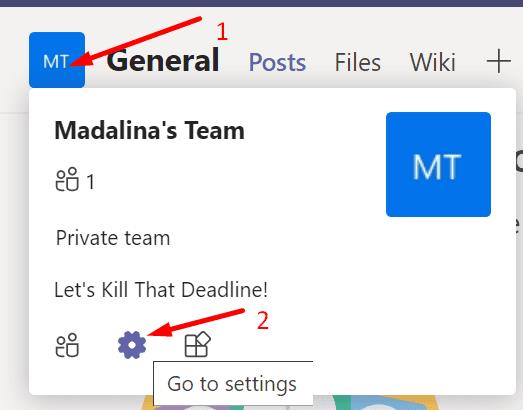
Napsauta sitten joukkueen kuvaa .
Valitse Vaihda kuva . Tarkista, voitko lisätä uuden kuvan.
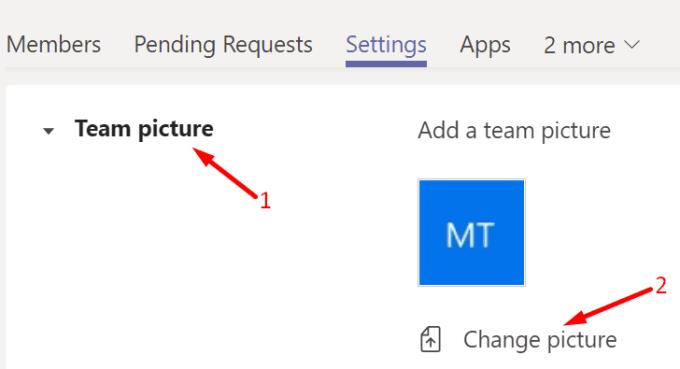
Ehkä jossain on väliaikainen häiriö, joka vaikuttaa vain Teams-asiakkaaseen.
Jotkut Microsoft Teamsin tehokäyttäjät huomasivat tämän virheen johtuvan virheestä Teamsin asiakaspuolen HTML/JavaScript-käyttöliittymässä. Ja he myös löysivät ratkaisun sen korjaamiseen.
Microsoft Teams on rakennettu Electron-alustalle. Toisin sanoen kaikki verkkoasiakkaassa tekemäsi muutokset siirretään nopeasti työpöytäasiakkaalle. Tässä on mitä sinun on tehtävä.
Käynnistä selain ja siirry osoitteeseen https://teams.microsoft.com/.
Kirjaudu sisään ja napsauta Vaihda kuva -vaihtoehtoa (kuten yllä näkyy).
Avaa nyt selaimen Kehittäjätyökalut. HTML-näkymän pitäisi nyt olla näkyvissä.
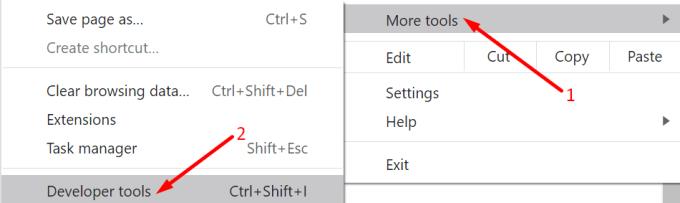
Paikanna ja poista sitten Disable- attribuutti Lataa kuva- ja Tallenna- painikkeista. Tee sama niiden emoelementeille.
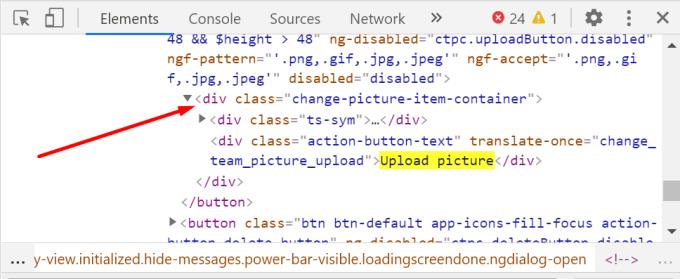
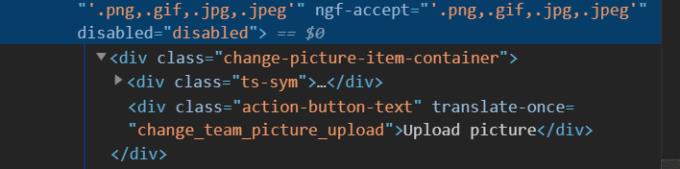
Lähde: Microsoft Tech Community
Jos et halua käyttää kehittäjätyökaluja, pyydä tekniikan osaavaa käyttäjää auttamaan sinua. Käsikirjoitus on usein minimoitu. Joten HTML-perustiedot vaaditaan. Vammaisten määrite jää usein piiloon.
Joka tapauksessa kahden painikkeen käytöstä poistettujen attribuuttien poistamisen pitäisi tehdä temppu.
Tarkista, tarvitseeko sinun päivittää Teams-asiakassovellus. Ehkä sovellus ei asentanut uusimpia päivityksiä automaattisesti. Napsauta tilikuvaasi ja valitse Tarkista päivitykset .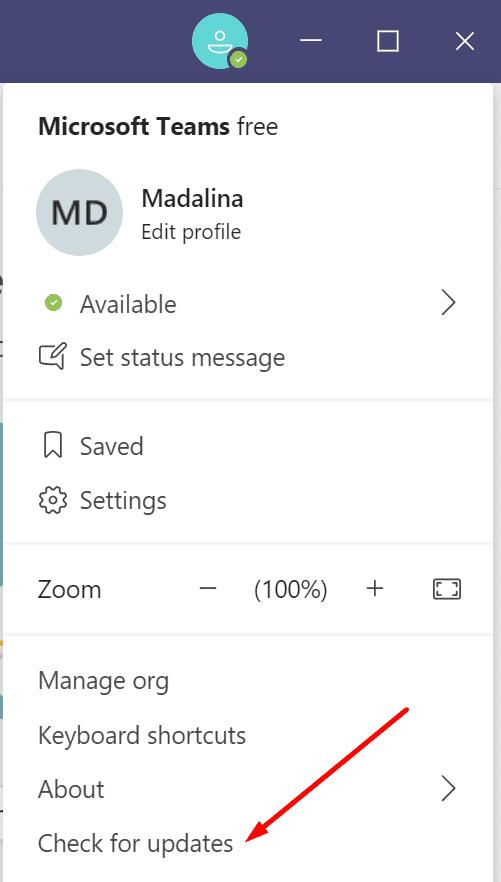
Jos saat edelleen saman virheen, yritä luoda uusi tiimi. Tällä kertaa luo tiimi verkon kautta . Odota 5 minuuttia, jotta muutokset tulevat täysimääräisesti voimaan palvelimilla. Suorita sitten toiminto, joka alun perin laukaisi virheen.
Muut käyttäjät sanoivat onnistuneensa korjaamaan tämän ongelman lisäämällä uuden omistajan tiimiin. Noudata seuraavia ohjeita:
Lisää uusi omistaja tiimiisi.
Pyydä heitä lataamaan tiimin kuva tai toistamaan virheen aiheuttanut toimenpide. Käytä sekä Teams-sovellusta että verkkoasiakasta.
Poista omistaja, kun hän on suorittanut toiminnon onnistuneesti.
Voit säätää monia Teamsin asetuksia PowerShellin avulla.
Käynnistä PowerShell järjestelmänvalvojan oikeuksilla.
Anna sitten Set-Teampicture -komento. Muista valita GroupID ja kuvapolku.
PowerShell palauttaa komennon välittömästi. Microsoft Teams voi kuitenkin kestää jopa tunnin, jotta muutokset näkyvät. Lisätietoja on tällä Microsoftin tukisivulla .
Jos Microsoft Teams sanoo, että se on edelleen perustamassa tiimiä, kun yrität saada kanavasi sähköpostiosoitetta, tarkista SMTP-osoitteesi. Varmista, että se on asetettu oikeaan arvoon.
Tämä on itse asiassa aika ärsyttävä ongelma. Virhe estää sinua luomasta sähköpostiosoitetta kanavallesi.
Jos mikään ei toimi, voit asentaa Teamsin uudelleen tai ottaa yhteyttä Microsoftin tukeen.
Näetkö usein virheen "Anteeksi, emme voineet yhdistää sinua" MS Teamsissa? Kokeile näitä vianetsintävinkkejä päästäksesi eroon tästä ongelmasta heti!
Tarvitsetko toistuvien kokousten aikataulutusta MS Teamsissa samoille tiimin jäsenille? Opi, kuinka perustaa toistuva kokous Teamsissa.
Microsoft Teams ei tällä hetkellä tue kokousten ja puheluiden lähettämistä televisioon suoraan. Mutta voit käyttää näyttöpeilausohjelmaa.
Tällä hetkellä Microsoft Teams Live Events -tilanteissa anonyymiä kysymistä ei voi poistaa käytöstä. Rekisteröityneet käyttäjät voivat jopa lähettää anonyymejä kysymyksiä.
Virhekoodi caa70004 ilmenee yleensä, kun Microsoft Teams ei pysty kirjautumaan sisään tai kun sovellus jumiutuu ja kaatuu.
Bluetooth-kuulokkeesi ei toimi Microsoft Teamsin kanssa? Tässä oppaassa näytetään parhaat menetelmät, joilla tämä ongelma voidaan korjata.
Opi, kuinka voit säilyttää Microsoft Teamsin tilasi aktiivisena ja näkyvissä asiakkaille ja kollegoille, vaikka et olisikaan varsinaisesti paikalla.
Amazon ja Slack ovat yhdistäneet kätensä laajentaakseen yritysasiakaskuntaansa. Slack hyödyntää useita AWS-pilvipohjaisia resursseja.
Korjataksesi sen, että Microsoft Teams ei voi lisätä vierasongelmatarkistusviiveongelmia, myöntää ongelma Powershell-komennoilla ja asentaa kaikki odottavat päivitykset.
Jos et näe kuvatiedostojasi Microsoft Teamsissa, harkitse selaimen välimuistin tyhjentämistä tai selaimen vaihtamista kokonaan.
Korjataksesi Microsoft Teamsin kaatumisen tarkista ensin Teams-palvelun tila Office 365:n hallintapaneelista, tyhjennä Microsoft Office -tunnistetiedot tai poista Teamsin välimuisti.
Korjaa Microsoft Teams -virhe Postilaatikkoa ei ole, Vahvista OAuth-kokoonpano, Poista Microsoft Teamsin asennus ja asenna se uudelleen tai palauta työ manuaalisesti.
Jos yrität kirjautua sisään Microsoft Teamsiin ja saat virhekoodin max_reload_exceeded, sinun on korjattava AD FS:n URL-ongelmat tai käytä vain verkkoasiakasta.
Saatko anteeksi, jos sinulla oli ongelmia muistikirjan virheen saamisessa? Korjaa se päivittämällä käyttäjäprofiili ja käyttämällä toista sovellusta.
Jos Microsoft Teams ei merkitse keskusteluja luetuiksi, sammuta ensin kaikki ilmoitukset, tarkista sitten, onko chat-istunto piilotettu, ja kirjaudu ulos ja kirjaudu takaisin sisään.
Kun Microsoft Teams -tehtävät eivät näy, yritä nähdä ne Android-mobiilisovelluksessa, tarkista päivitykset tai odota ilmoitusta arvioinnista.
Voit korjata virheilmoituksen, jonka mukaan Emme voineet tallentaa välilehtiasetuksiasi Microsoft Teamsissa, tarkistamalla koodisi ja varmistamalla, että URL-osoitteet on kirjoitettu oikein.
Jos Microsoft Teams -ryhmäsi käyttäjät eivät voi lähettää live-tapahtumia suurelle yleisölle, sinun on tarkistettava, onko suorien tapahtumien käytännöt asetettu.
Voit korjata Outlookin Microsoft Teams -apuohjelman puuttuvan ongelman varmistamalla, että apuohjelma on otettu käyttöön Outlookissa sekä Microsoft Teamsin kokousten tietosuoja-asetukset.
Microsoft Teams saa joukon uusia Meetings-ominaisuuksia, mukaan lukien dynaaminen näkymä, Together-tila, videosuodattimet ja live-reaktiot.
Näetkö usein virheen "Anteeksi, emme voineet yhdistää sinua" MS Teamsissa? Kokeile näitä vianetsintävinkkejä päästäksesi eroon tästä ongelmasta heti!
Tarvitsetko toistuvien kokousten aikataulutusta MS Teamsissa samoille tiimin jäsenille? Opi, kuinka perustaa toistuva kokous Teamsissa.
Onko sinulla RAR-tiedostoja, jotka haluat muuntaa ZIP-tiedostoiksi? Opi, kuinka RAR-tiedosto muutetaan ZIP-muotoon.
Opi, kuinka korjata OneDrive-virhekoodi 0x8004de88, jotta pilvitallennuksesi toimisi jälleen.
Microsoft Teams ei tällä hetkellä tue kokousten ja puheluiden lähettämistä televisioon suoraan. Mutta voit käyttää näyttöpeilausohjelmaa.
Spotify voi olla ärsyttävä, jos se avautuu automaattisesti aina, kun käynnistät tietokoneesi. Poista automaattinen käynnistys seuraamalla näitä ohjeita.
Mietitkö, miten ChatGPT voidaan integroida Microsoft Wordiin? Tämä opas näyttää sinulle tarkalleen, miten se tehdään ChatGPT for Word -lisäosan avulla kolmessa helpossa vaiheessa.
Tällä hetkellä Microsoft Teams Live Events -tilanteissa anonyymiä kysymistä ei voi poistaa käytöstä. Rekisteröityneet käyttäjät voivat jopa lähettää anonyymejä kysymyksiä.
Tässä oppaassa näytämme, kuinka voit vaihtaa oletusarvoisen zoom-asetuksen Adobe Readerissa.
Ristik viittaukset voivat tehdä asiakirjastasi paljon käyttäjäystävällisemmän, järjestelmällisemmän ja saavutettavamman. Tämä opas opettaa sinulle, kuinka luoda ristik viittauksia Wordissä.























